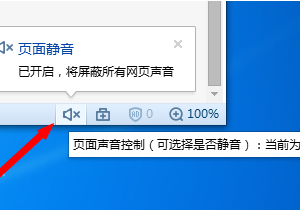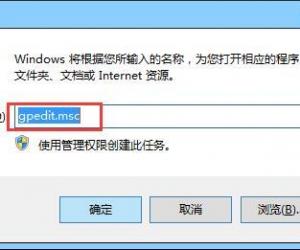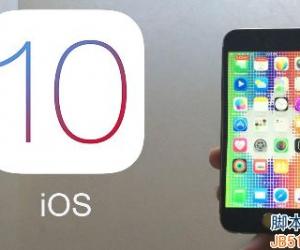Windows10系统如何删除Windows凭据教程 WIN10电脑怎么去掉WINDOWS凭证方法
发布时间:2017-08-28 13:56:20作者:知识屋
Windows10系统如何删除Windows凭据教程 WIN10电脑怎么去掉WINDOWS凭证方法 我们在使用电脑的时候,总是会遇到很多的电脑难题。当我们需要在Win10电脑中对Windows凭据进行删除的时候,那么我们应该怎么操作呢?今天就一起来跟随知识屋的小编看看怎么解决的吧。
方法步骤如下:
1、首先第一步我们需要做的就是进入到电脑的桌面上,然后在桌面上点击打开开始那妞,这个时候就选择打开电脑中的控制面板选项了,然后继续往下看。
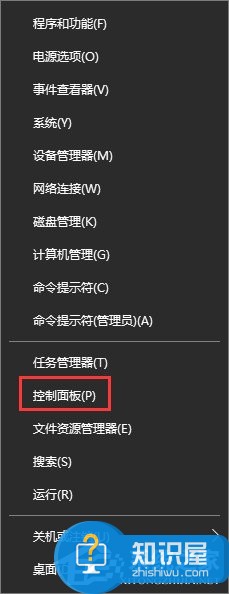
2、我们需要在这个页面中将电脑的查看方式更改为大图标的样式,然后我们可以继续的在页面中看到凭据管理器这样的选项,找到以后直接打开它。
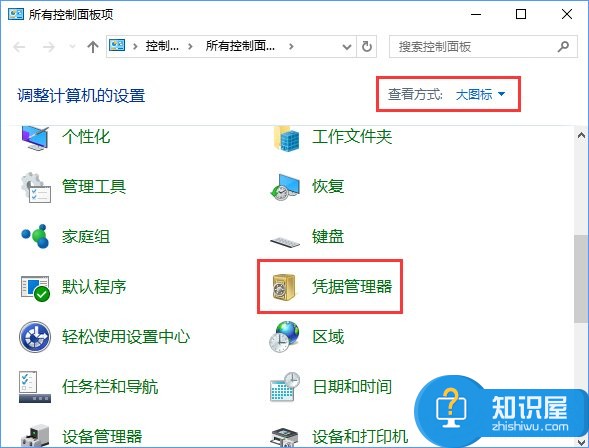
3、当我们在完成了上面的操作步骤成功的打开了电脑中的凭据管理器界面中以后,我们就可以在这个界面中看到Windows凭据了,然后我们使用鼠标对普通凭据进行点击,它狐出现一个下拉栏。
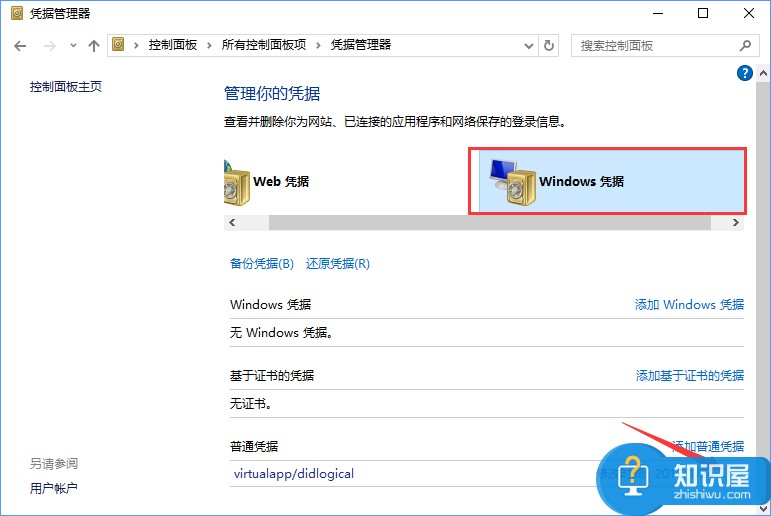
4、当我们打开了下拉栏以后,就可以看到电脑的详细凭证信息了,然后可以在页面的左下角位置找到删除这个按钮,直接点击它就可以了。
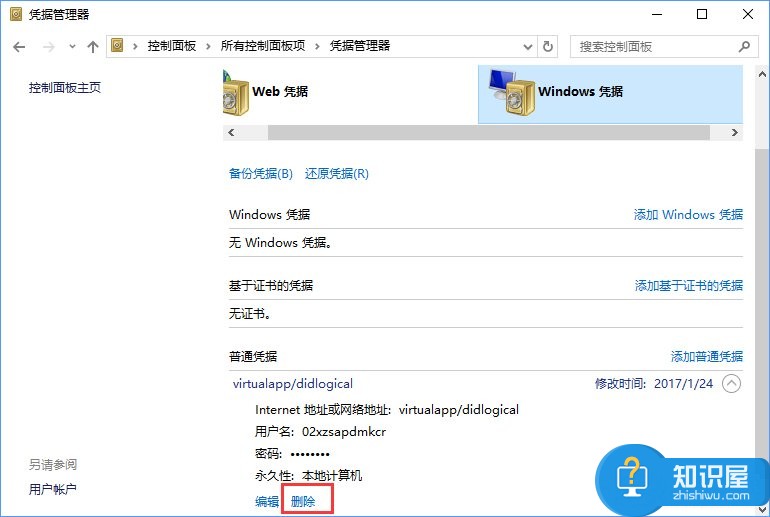
5、当我们对删除按钮进行点击的时候,我们就可以看到你确定要永久删除此普通凭据吗这样的一条提示,那么我们直接进行确认就可以了。
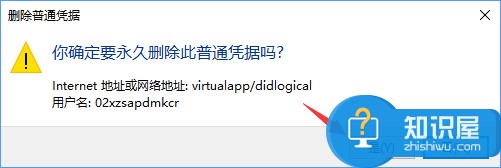
6、当我们成功的删除了Windows凭据的时候,那么现在我们就已经找不到它了,是不是非常的简单呢?
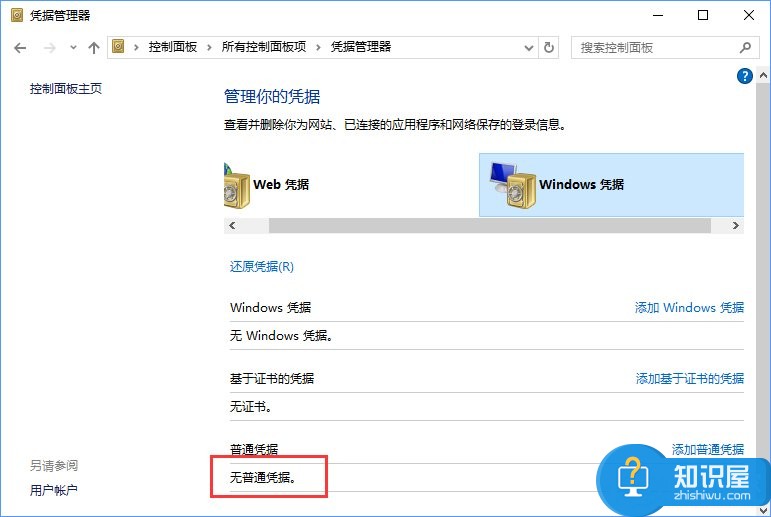
知识阅读
软件推荐
更多 >-
1
 一寸照片的尺寸是多少像素?一寸照片规格排版教程
一寸照片的尺寸是多少像素?一寸照片规格排版教程2016-05-30
-
2
新浪秒拍视频怎么下载?秒拍视频下载的方法教程
-
3
监控怎么安装?网络监控摄像头安装图文教程
-
4
电脑待机时间怎么设置 电脑没多久就进入待机状态
-
5
农行网银K宝密码忘了怎么办?农行网银K宝密码忘了的解决方法
-
6
手机淘宝怎么修改评价 手机淘宝修改评价方法
-
7
支付宝钱包、微信和手机QQ红包怎么用?为手机充话费、淘宝购物、买电影票
-
8
不认识的字怎么查,教你怎样查不认识的字
-
9
如何用QQ音乐下载歌到内存卡里面
-
10
2015年度哪款浏览器好用? 2015年上半年浏览器评测排行榜!